Глубокая чистка печатающей головки
Если качество печати не улучшилось после стандартной очистки печатающей головки, выполните глубокую очистку печатающей головки. Во время глубокой очистки печатающей головки потребляется больше чернил, чем при стандартной очистке печатающей головки, поэтому выполняйте глубокую очистку печатающей головки только при необходимости.
 Примечание.
Примечание.
-
Глубокую очистку печатающей головки можно также выполнить с помощью компьютера. При использовании компьютера выберите группу чернильниц для очистки, затем приступите к глубокой очистке.
- При глубокой очистке печатающей головки с помощью панели управления происходит очистка печатающей головки для всех цветов чернил.
Нужно приготовить: лист обычной бумаги формата A4 или Letter
-
Убедитесь, что питание включено.
-
Вставьте лист обычной бумаги формата A4 или Letter в кассету.
После установки кассеты в устройство на ЖК-дисплее отобразится экран регистрации информации о бумаге. Выберите A4 или Letter для параметра Разм. с. (Page size) и Обычная бумага (Plain paper) для параметра Тип (Type), затем нажмите кнопку OK.
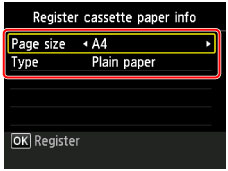
Если на экране появится сообщение, выполните регистрацию, следуя приведенным в нем указаниям.
-
Выдвиньте дополнительный лоток приема бумаги, затем откройте упор для выходящей бумаги.
-
Выберите пункт
 Настройка (Setup) на экране «НАЧАЛО», затем нажмите кнопку OK.
Настройка (Setup) на экране «НАЧАЛО», затем нажмите кнопку OK.Появится экран меню настройки.
-
Выберите
 Обслуживание (Maintenance) и нажмите кнопку OK.
Обслуживание (Maintenance) и нажмите кнопку OK.Появится экран Обслуживание (Maintenance).
-
Выберите Глубокая очистка (Deep cleaning) и нажмите кнопку OK.
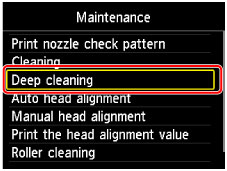
Появится экран подтверждения.
-
Выберите Да (Yes) и нажмите кнопку OK.
Устройство запускает глубокую очистку печатающей головки.
Не выполняйте другие операции до завершения глубокой очистки печатающей головки устройством. Очистка занимает примерно от 2 до 3 минут.
Появится экран подтверждения печати шаблона.
-
Выберите Да (Yes) и нажмите кнопку OK.
Шаблон для проверки сопел будет напечатан.
-
После появления сообщения о завершении нажмите кнопку OK.
Если неполадка не устранена, отключите питание и повторите процедуру глубокой очистки печатающей головки через 24 часа. Не отсоединяйте шнур питания, отключая питание устройства.
Если неполадка по-прежнему не устранена, возможно, печатающая головка повреждена. Обратитесь в сервисный центр.

